萬盛學電腦網 >> 圖文處理 >> Photoshop教程 >> ps調色教程 >> PS為冬季城市大廈鑄造出質感黑白效果教程
PS為冬季城市大廈鑄造出質感黑白效果教程
冬天的大城市,只有高聳的玻璃建築和亮白的天空,想要讓這樣的景色變得更有氣質?不如把它處理成單色吧。下面就讓我們一起來學習吧。
先看看效果圖

下面是原圖

色彩調整,為你的城市鑄造最質感色彩
三聯推薦:photoshop7.0迷你版免費下載 | Photoshop CS5 中文免費下載 | photoshop免費下載 查看更多PS教程
什麼照片更適合制作成黑白照片
我們會選擇色彩過於復雜,或曝光不准確的照片處理成黑白;另外,你也可以選擇因高感光度形成較大噪點的照片。
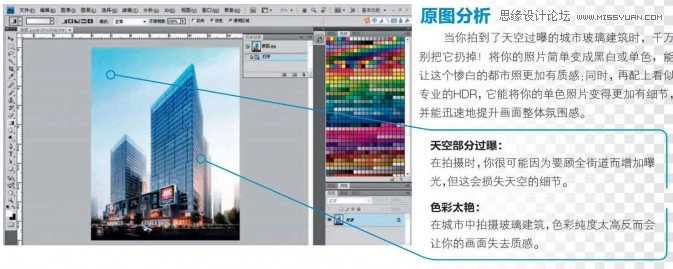
1、用HDR濾鏡增強黑白效果
首先, 我使用了Photoshop的HDR插件“ReDynaMix”。你可以直接在插件裡選擇“過濾器”預設的黑白效果。由於這幅作品天空過曝,前景細節卻很豐富,
所以我選擇“黑白暗光”;由於是可視化操作,大家可根據自己的作品來挑選不同的濾鏡。
MediaChance ReDynaMix HDR(HDR濾鏡)下載地址: http://www.86ps.com/Soft/Plug-Ins/5231.html
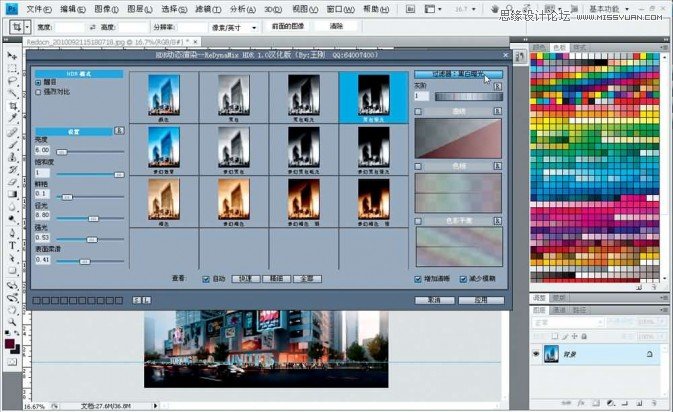
2、讓細節更自然
接著,我們回到插件的主操作界面,在左側的調整欄裡修改它的細節。在這裡,我提高了“徑光”的數值,目的在於讓建築物和背景顯得更加立體;同時,
增加“表面柔滑”的數值,減少畫面噪點;最後,點選“精細”,以獲得更精致的畫面。

3、為畫面增加藍色
黑白式樣的城市在我們這幅畫面中並非那麼出彩,所以我們想要為它添加一個統一的色彩;由於畫面中是玻璃建築,為了貼合玻璃的質感特點,我們特意選擇了灰藍色;
你可以新建一個圖層,填充這個顏色,選擇“柔光”並修改它的不透明度。
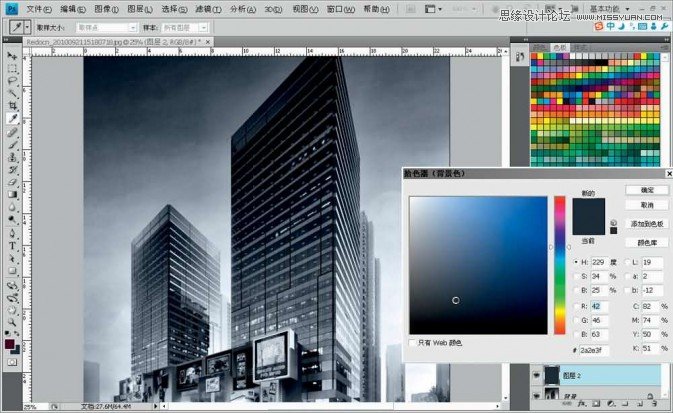
4、讓你的城市安靜下來
當我們添加完灰藍色後,畫面顯得有些髒,這個時候最好的方法就是減少畫面的飽和度。我們打開“調整自然飽和度”,減少“自然飽和度”的數值;
再讓我們重新查看圖像,選擇一個最能夠表現玻璃城市的最好效果!

HDR如何降噪
建議大家進行HDR前,先對圖片降噪。降噪時你可以用尼康的PS濾鏡對畫面進行精致降噪。進行降噪之後,再對畫面進行銳化處理(可用自帶銳化濾鏡),
讓畫面中建築物的輪廓、紋理顯得更加清晰、有質感。
最終效果!




